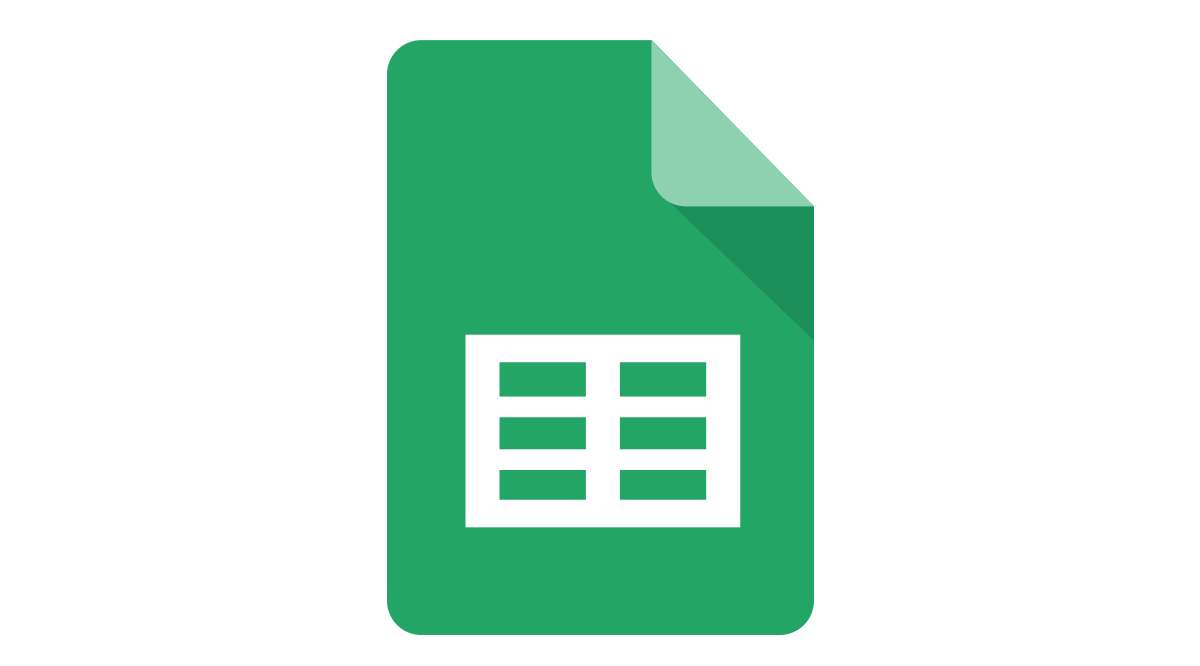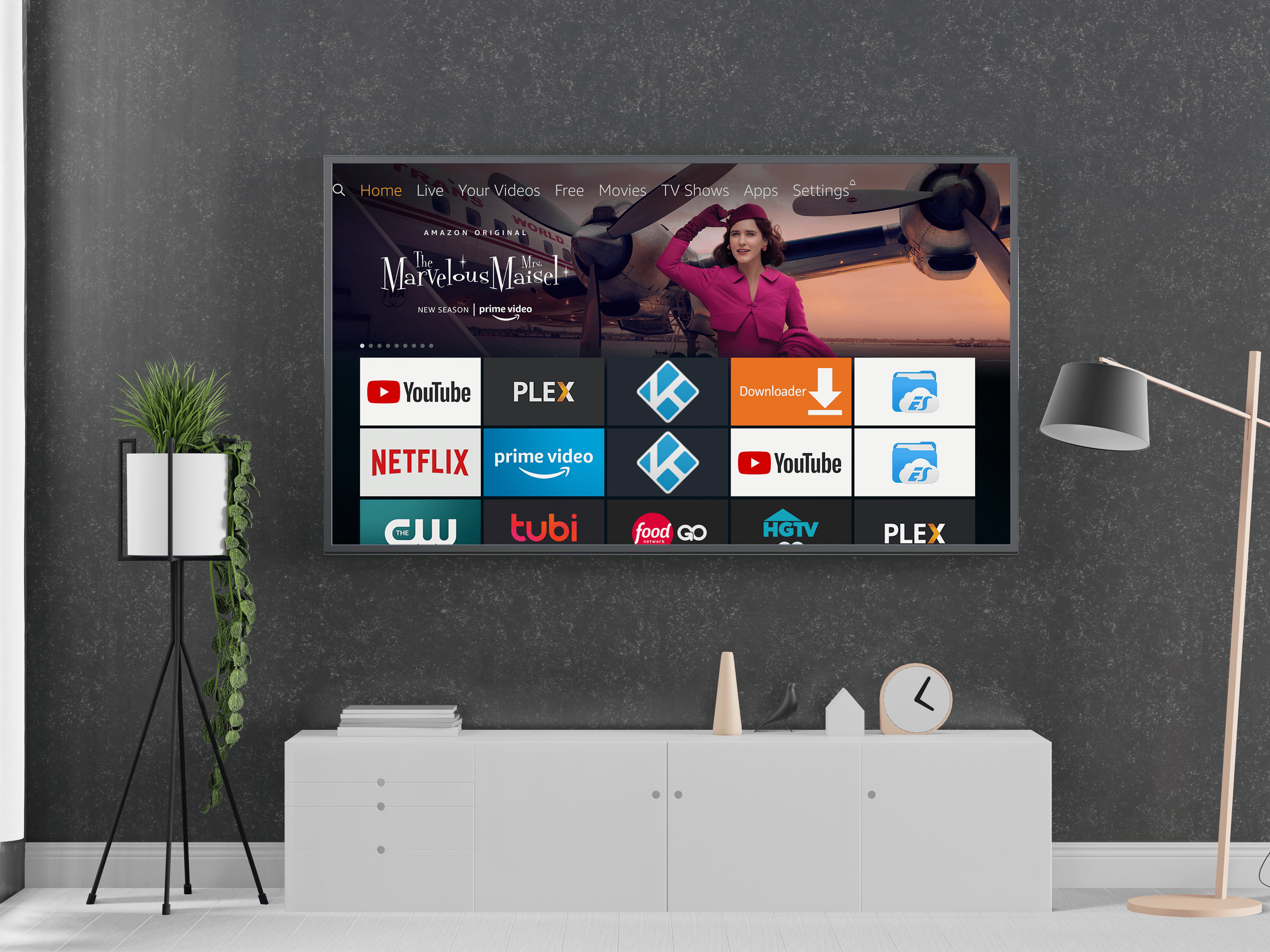Як зробити резервну копію Samsung Galaxy S7
Сьогодні наші телефони в основному містять все наше життя в одному зручному мобільному пакеті. Фотографії з відпустки, відстеження місця розташування, квитки в кіно, дебетові та кредитні картки, повідомлення від близьких людей — усе в нашому житті зведено до однієї довгої металевої та скляної плити, яку ми носимо з собою куди б не пішли. Якщо подумати, це неймовірно, але це також досить небезпечно. Втрата наших телефонів означає втрату спогадів, фінансової інформації, способів спілкування. Але трапляються нещасні випадки, і більшість телефонів не є непорушними. Ви можете зламати, втратити або вкрасти свій телефон миттєво, тому так важливо зберігати резервні копії телефону, бажано як локально, так і в хмарі. Якщо ви використовуєте Galaxy S7 або S7 edge , вам буде приємно дізнатися, що існує багато варіантів резервного копіювання вашого пристрою Samsung. Для користувачів, які не користуються Verizon, Samsung пакетує власну службу резервного копіювання Samsung Cloud з оновленням Android 7.0 Nougat для вашого телефону. Samsung Cloud пропонує майже всі варіанти резервного копіювання під сонцем. Завдяки 15 Гб безкоштовної пам’яті ви можете створювати резервні копії своїх текстових повідомлень, фотографій, нотаток, зустрічей у календарі та багато іншого. Це чудово для більшості користувачів Galaxy S7, але для тих із нас, які користуються Verizon (включаючи мене), нам доведеться шукати в іншому місці наші варіанти резервного копіювання. На щастя для всіх нас, існує багато додатків і рішень, які врятують день, якщо і коли ваш пристрій нарешті вдасться.

Незалежно від того, якого оператора ви використовуєте, створити резервну копію вашого S7 або S7 edge, як локально, так і в хмарі, надзвичайно легко. Давайте подивимося на деякі з найпопулярніших рішень для резервного копіювання для користувачів S7 і як налаштувати резервне копіювання.
Кращий

Хмара Samsung
Для всіх користувачів Galaxy S7, які не використовують Verizon як свого оператора, ви захочете спочатку спробувати Samsung Cloud для потреб резервного копіювання. Програма спочатку була запущена на злощасному Galaxy Note7, а на початку цього року з’явилася в лінійці Galaxy S7 в рамках оновлення Android 7.0 Nougat. Samsung Cloud вбудовано безпосередньо у власне програмне забезпечення Samsung, тому програми, розроблені Samsung, як-от Календар і Контакти, створюватимуть резервні копії прямо в Хмарі без необхідності суетитися з будь-якими складними налаштуваннями. Щоб активувати Cloud, все, що вам потрібно зробити, це увійти в меню налаштувань і знайти «Хмара та облікові записи». Звідти ви можете вибрати «Samsung Cloud» і синхронізувати свою інформацію та дані програми назад із серверами Samsung. Ви також можете використовувати це меню, щоб переглядати та керувати своїми резервними даними, а також відновлювати будь-які дані, які можуть бути відсутні. Samsung Cloud використовує Samsung ID, тому, якщо ви не зареєструвалися у службі власного облікового запису Samsung, вам потрібно зробити це перед налаштуванням Samsung Cloud. На щастя, це швидко, безкоштовно та легко.

Після активації Samsung Cloud займається створенням резервних копій від імені користувача, активізуючись, коли телефон підключено до мережі Wi-Fi. Все відбувається у фоновому режимі, тож вам не доведеться турбуватися про те, що ваш телефон застрягне у службі Samsung і стане непридатним для використання. Samsung Cloud збереже більшість налаштувань вашого телефону, включаючи закладки в Інтернеті, журнали телефону, SMS та MMS-повідомлення, фотографії, макети головного екрана та налаштування. Їхня хмарна служба також дозволяє синхронізувати зміни між пристроями, тому видалення фотографії на одному пристрої буде перенесено на всі інші пристрої.
Альтернативи
Samsung Cloud є одним із найкращих доступних методів резервного копіювання, але якщо ви не хочете реєструватися в службі облікового запису Samsung або віддаєте перевагу використовувати програми, які не належать Samsung, завантажені з Play Store, ви можете подивитися інші методи резервного копіювання.

Google Диск
Якщо ви користуєтеся Verizon Galaxy S7 edge, або не хочете використовувати хмарну службу Samsung, у вас є кілька варіантів резервного копіювання. Наступним найкращим варіантом резервного копіювання ваших програм, контактів і налаштувань пристрою є використання служби резервного копіювання, вбудованої в Google Drive. Він функціонує майже так само, як хмарна служба Samsung, але його можна використовувати на будь-якому телефоні або планшеті та синхронізувати програми та системні налаштування, як-от паролі WiFi. Службу резервного копіювання неймовірно легко налаштувати: у програмі Google Drive є варіант для резервного копіювання. Звідти ви можете налаштувати нову резервну копію або переглянути поточні резервні копії для всієї бібліотеки пристроїв Android, включаючи Galaxy S7 edge.

Google Drive, як і Samsung Cloud, створює резервні копії, коли ви під’єднані до Wi-Fi і ваш телефон заряджається більше години. Програма створює резервну копію без звуку, тому ви ніколи не побачите жодного роду сповіщень про те, що резервне копіювання було розпочато або розпочато. На жаль, Google Drive не створює резервних копій майже так само, як Samsung Cloud, хоча він пропонує ті самі 15 ГБ безкоштовного сховища, які ви побачите у рішенні резервного копіювання від Samsung. Ви не зможете створювати резервні копії своїх фотографій, відео, текстових повідомлень і журналів викликів на платформі Google. На щастя, якщо ви вирішите використовувати Google Drive для резервного копіювання, є багато додаткових програм, які створять резервні копії відсутніх частин.

Резервне копіювання та відновлення SMS
Резервне копіювання та відновлення SMS – це одна з тих програм, без яких ви здивуєтеся, як ви жили до того, як нею використали. Завдяки цьому додатку я маю SMS-розмови з 2015 року, і з того часу я двічі змінював телефони! Програма досить чиста за дизайном, і хоча це не найпривабливіша програма, яку ви коли-небудь бачили, вона більш ніж зручна для використання. Завдяки високому рейтингу 4,5 зірки в Google Play і понад 10 мільйонам завантажень з моменту його першого завантаження в Play Store, SMS Backup and Restore є ідеальною програмою для збереження як ваших текстових повідомлень, так і журналу викликів від повної катастрофи.

SMS Backup — неймовірно проста у використанні програма. Після встановлення та запуску програми вам буде запропоновано кілька варіантів: резервне копіювання, відновлення, перенесення, перегляд резервних копій та керування простором. Налаштування резервної копії є швидким і зрозумілим, що дає вам варіанти того, що саме створити резервну копію та де зберегти файл. Ви можете вибрати певні бесіди для збереження або створити резервну копію всіх журналів чату на своєму телефоні. Резервне копіювання також пропонує вам можливість вибрати, чи включати MMS та емодзі до резервної копії повідомлень. Розташування резервної копії можна зберегти як локально на телефоні, так і в хмарі; SMS Backup рекомендує створювати резервні копії на Dropbox або Google Drive, а не локально, але, на щастя, ви можете зробити і те, і інше. Після того, як ви збережете свою першу резервну копію, ви можете ввімкнути автоматичне щомісячне збереження, яке буде виконуватися, коли ви підключені та підключені до Wi-Fi.
Функція відновлення програми працює майже так само. Ви вибираєте те, що хочете відновити — журнали дзвінків, текстові повідомлення та графічні повідомлення — і можете вибрати відновити лише частину резервної копії, щоб заощадити час. Відновлення даних із резервної копії займає деякий час, тому краще відновити дані за ніч. Також варто зазначити, що для відновлення текстових повідомлень на Android 4.4 або новішої версії вам потрібно буде ввімкнути резервне копіювання SMS як програму для SMS за замовчуванням. Хоча ви все одно отримуватимете текстові повідомлення, ви не зможете побачити або відповісти на них, доки відновлення не буде завершено. Все це ще одна причина, щоб налагодити реставрацію за ніч.

Нарешті, програма дозволяє передавати резервні копії через мережу Wi-Fi Direct між двома пристроями, хоча подібну функціональність можна отримати, просто використовуючи параметри резервного копіювання Dropbox або Google Drive, або передаючи ваші локальні файли резервної копії (які зберігаються як файли .xml ) на ПК, а потім на новий пристрій. Загалом, я використовую додаток протягом багатьох років без помилок. У мене ніколи не було невдач і проблем із відновленням, і телефон дозволяє використовувати будь-яку програму для SMS на вашому Galaxy S7 і зберігати резервні копії повідомлень.
Google Photos
Google Photos є одним із найкращих додатків для керування фотографіями. Додаток — це не лише галерея та редактор фотографій, а й найкращий сервіс резервного копіювання фотографій на Android. Що робить фотографії такими чудовими, так це простота сервісу. Google Photos не просто створюватиме резервні копії ваших фотографій з усіх ваших пристроїв Android, включаючи Galaxy S7, — це зробить це швидко, а для більшості користувачів — безкоштовно. Хоча додаток за замовчуванням не поставляється на Galaxy S7 або S7 edge, його можна безкоштовно завантажити з Google Play, а також переглянути на photos.google.com. Подібно до служби резервного копіювання Google Диска, Google Photos використовує ліміт пам’яті на Диску, що надає вам 15 ГБ безкоштовного доступу до фотографій і відео з максимальною роздільною здатністю.

Але Google робить крок далі зі своєю системою резервного копіювання. Google Photos дає вам можливість завантажувати фотографії у високій або нестиснутій версіях. Для більшості користувачів налаштування високої якості, яке дозволяє знімати фотографії та відео з роздільною здатністю до 16 МП з роздільною здатністю 1080p, буде більш ніж достатньо для безкоштовного необмеженого резервного копіювання. Для фотографів, відеооператорів або інших користувачів, яким потрібно переглядати свої файли без стиснення, фотографії зараховуються до загальної кількості пам’яті на Диску, а це означає, що ви можете збільшити пам’ять до 100 ГБ лише за пару доларів на місяць і вирішити придбати до десяти терабайти хмарного сховища від Google за низькими цінами.

Налаштувати Фотографії просто — коли ви вперше запустите програму, ви отримаєте інструкції щодо створення резервної копії вашої камери. Ви також можете створити резервну копію інших файлів і папок на своєму пристрої, включаючи завантаження та збережені зображення з текстових повідомлень, гарантуючи, що кожен смішний мем, який ви коли-небудь отримували, буде зберігатися нескінченно. На моєму досвіді використання Google Photos я вважаю, що це одна з найкращих програм для резервного копіювання та керування фотографіями на Android. Зображення, будь то знімки екрана, фотографії чи відео, швидко завантажуються в службу, якщо ви під’єднаєтеся до Wi-Fi. Ви також можете ввімкнути мобільне завантаження в налаштуваннях, щоб отримати доступ до ваших фотографій якомога швидше, але це буде зараховуватись до вашого ліміту даних на вашому операторі. У Google Photos також є можливість видалити всі попередньо створені резервні копії фотографій із вашого пристрою, що допомагає зберегти ваше сховище чистим і очищеним від безладу. Я виявив, що служба працює добре, і мені ніколи не доводилося випадково видаляти фотографію, для якої не було створено резервну копію. Від добре розробленого інтерфейсу до повнофункціональних операцій Google Photos є однією з найкращих програм у Play Store для резервного копіювання фотографій. Це завжди одна з перших програм, які я встановлюю на новий телефон, і вона чудово працює на моєму Galaxy S7 edge.
Verizon Cloud
Verizon Cloud — це чудовий варіант для користувачів Verizon Galaxy S7, які хочуть створити резервну копію своїх даних, зберігаючи при цьому свої служби резервного копіювання лише однією програмою. Він доступний на будь-якому смартфоні Verizon, і це також причина, чому Samsung Cloud заблоковано на Galaxy S7 і S7 edges на базі Verizon. Під час свого тестування я виявив, що Verizon Cloud добре підходить для резервного копіювання більшості того, що найбільше потребує більшість користувачів: документів, музики, фотографій, відео, текстових повідомлень тощо. Я не думаю, що Verizon Cloud в жодному разі погана програма, але вона дуже обмежена, якщо порівнювати її з іншими варіантами в цьому списку.

Найбільшим обмеженням Verizon є обсяг пам’яті, доступний для кожного користувача. Їхній безкоштовний рівень пропонує лише 5 Гб пам’яті для фотографій, відео, текстових повідомлень та іншої інформації просто недостатньо в епоху, в яку ми живемо. Одне лише відео може заповнити 5 Гб менш ніж за годину часу запису; навіть менше, якщо ви записуєте у вищій роздільній здатності, як-от 4K, що може зробити Galaxy S7. Verizon пропонує рівні сховища, подібні до Google Drive, включаючи 25 ГБ за 2,99 дол. США на місяць, 250 ГБ за 4,99 дол. США на місяць і цілий терабайт сховища за 9,99 дол. США на місяць. Хоча ціна останнього рівномірна з Google Drive, Drive пропонує 100 ГБ всього за 1,99 доларів США на місяць, що підриває найдешевший план Verizon на цілий долар на місяць, пропонуючи чотири рази сховище. І хоча Google Drive не повністю створює резервні копії всього, що охоплює хмарна програма Verizon, обидві згадані тут додаткові програми — резервне копіювання SMS і Google Photos — використовують ваше сховище на Google Drive для збереження своєї інформації. Просто немає сенсу платити за додаткове місце на службі Verizon, коли Google пропонує більше за меншу суму.

Якщо ви не хочете створювати резервні копії довгих відео чи величезних бібліотек фотографій, Verizon Cloud — не страшна послуга. Платформа автоматично створює резервні копії даних, які не охоплені Google без окремої програми: щоб охопити кожну програму, резервну копію якої підтримує Verizon Cloud, вам доведеться використовувати Google Drive, Google Music, Google Photos та SMS Backup and Restore, і це все одно не охоплює документи вашого телефону, які вам доведеться вручну завантажити на Google Диск. Verizon Cloud також має можливість друкувати фотографії з резервної бібліотеки та створювати подарунки, використовуючи матеріали з хмари. Насправді це чудовий трюк, який можна використовувати разом із програмою, хоча я не зміг перевірити цю функцію самостійно.

Загалом, Verizon Cloud — це хороший-не чудовий варіант для тих користувачів Galaxy S7, які хочуть об’єднати варіанти резервного копіювання в одну програму. Прикро, що власна хмарна пропозиція Verizon не може протистояти ні Samsung, ні Google, і дуже прикро, що Verizon заблокував власну хмарну службу Samsung на своїх пристроях, щоб спробувати заробити на своїх клієнтах. Показово, що Verizon має інструкції в налаштуваннях власної програми щодо того, як вимкнути Verizon Cloud на пристроях Android; Просто немає вагомої причини, щоб ця програма також існувала на телефонах Samsung, які вже пропонують Samsung Cloud. Тому для тих із нас, хто не може (або не хоче) використовувати Samsung Cloud, я рекомендую дотримуватись маршруту Google Drive, навіть якщо для виконання тих самих можливостей потрібно кілька програм. Загалом, ви просто будете задоволені продуктивністю власного програмного забезпечення Google — до того ж воно не прив’язує вас до операторів.
***
Варіантів резервного копіювання Galaxy S7 або S7 edge в хмару не бракує. Незалежно від того, має ваш телефон доступ до нової служби резервного копіювання Samsung чи ні, ви все одно можете знайти обхідні шляхи та програми сторонніх розробників (багато з яких пропонує Google) для резервного копіювання інформації вашого пристрою в хмару. Отже, заповнивши цей посібник і завантаживши резервну копію вашого телефону в хмару, ви можете бути спокійні, знаючи, що ваші фотографії, відео, музика та багато іншого безпечно й безпечно в хмарі.